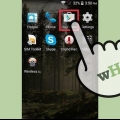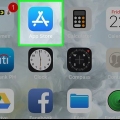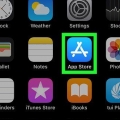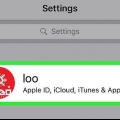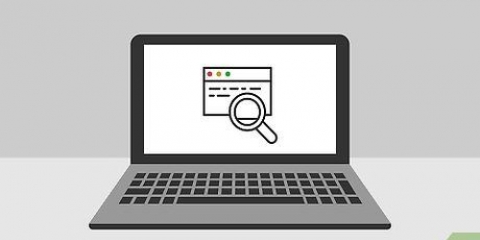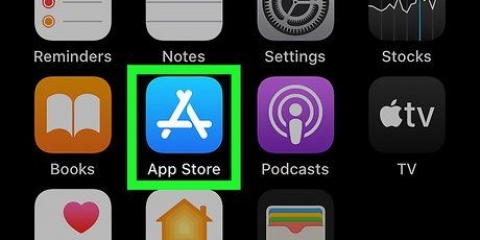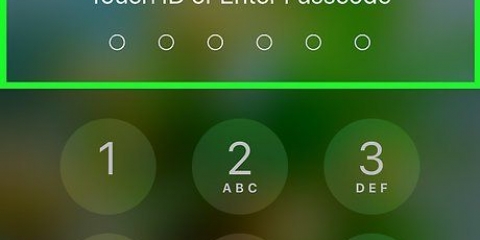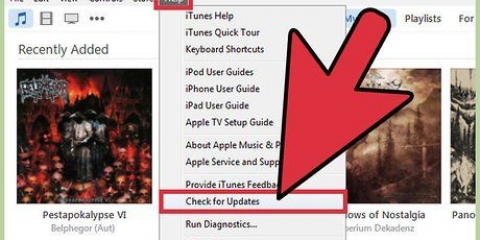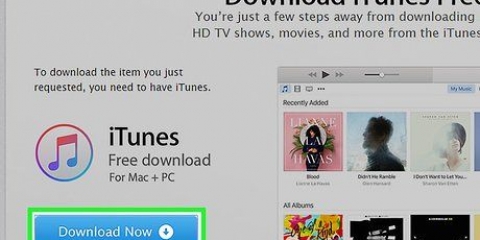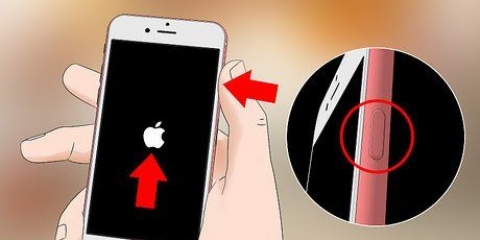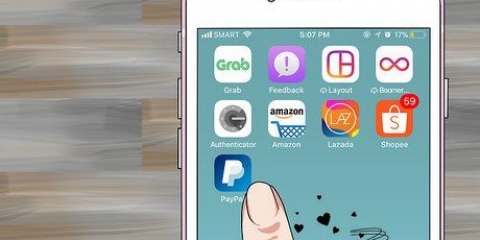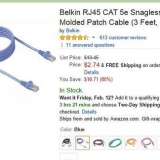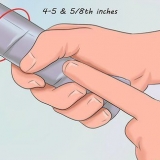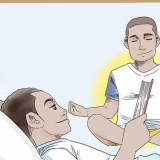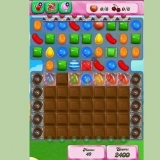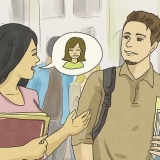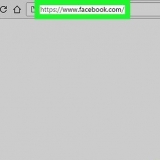Kamera-ikoon – Neem `n foto van `n voorwerp of laai `n prent op vanaf jou iPhone se kamerarol. potlood ikoon - Voeg tuisgemaakte tekeninge by die app-ikoon. Crop-ikoon – Hierdie opsie is regs onder in die toepassingikoonarea geleë en laat jou toe om die toepassingikoon te sny of in te zoem. Jy kan ook die internetadres van `n foto in die veld aan die bokant van die skerm byvoeg.












vel - Voeg `n agtergrondkleur by jou toepassingikoon. Raam - Plaas `n gekleurde raam om die agtergrond van jou toepassing. Dekor – Plaas `n klaargemaakte ikoon in die middel van die toepassing se plek. Foto - Laat jou `n foto oplaai (tik Biblioteek) of skep `n nuwe een (tik Kamera). As jy kies om `n foto te neem of te gebruik, sal App-ikoon jou vra om toegang tot jou kamera en foto`s te kry, so tik Om toe te laat as gevra word.






iFile IconMaker Terminale
Jy kan vervangingsikone van verskeie webwerwe aflaai, soos DeviantArt, of jou eie skep. Jy kan enige prent wat jy wil gebruik en dit omskakel na die regte grootte met IconMaker.




Voorraad/Cydia - /var/stash/Toepassings.XXXXXX App Store - /var/mobiel/Toepassings
ikoon.jpg [email protected] ikoon~ipad.jpg ikoon@2x~ipad.jpg ikoon Klassiek.jpg


Vervang ikone op jou iphone
Inhoud
Hierdie handleiding sal jou wys hoe om die app-ikone wat op jou iPhone vertoon word, aan te pas. Om dit te doen het jy `n toepassing van die App Store nodig. Jy kan ook a tronkstraf gebruik foon om toepassingsikone te verander, maar as u u foon tronkstraf breek, sal die waarborg ongeldig wees.
Trappe
Metode1 van 3: Gebruik die `Iconical`-toepassing
1. Maak Ikonies oop. Dit is `n grys toepassing met blou gekruiste lyne. jy moet dit eers doen laai op die App Store af as jy dit nog nie het nie; die toepassing kos $2,99.
2. Tik Kies toepassing. Dit is bo-aan die skerm.
3. Tik `n toepassing wie se ikoon jy wil verander. Dit sal `n bladsy oopmaak met die volgende opsies vir die gekose toepassing:
4. Tik die opsie van jou keuse. As jy `n URL invoer, plak dit in die veld onder die "Kies toepassing"-skakel boaan die skerm.
Sommige opsies vereis meer stappe; byvoorbeeld as jy foto gallery tik, tik dan op `n foto en tik dan red in die regter boonste hoek van die skerm.
5. Tik die `Voer titel`-veld in. Dit is onder die nuwe toepassing-ikoon.
6. Voer `n naam vir jou ikoon in. Doen dit in die toepaslike veld. Oorweeg asseblief om die oorspronklike programnaam te behou om verwarring te voorkom.
7. Tik Skep tuisskerm-ikoon. Hierdie opsie is onder die `Voer titel`-veld in.
8. Tik op die `Deel`-knoppie. Dit is die een met die op-pyltjie onderaan die skerm.
9. Tik op jou nuwe toepassing-ikoon. Dit sal in `n opspringvenster aan die onderkant van die skerm verskyn.
10. Tik Stoor. Dit is in die regter boonste hoek van die skerm. Dit sal jou nuwe toepassingikoon op een van jou iPhone se skerms stoor. As u op die nuwe ikoon tik, sal `n Safari-bladsy vir `n oomblik oopmaak voordat die toepassing oopmaak.
Dit vervang nie die toepassing wie se ikoon jy verander het nie, maar jy kan die toepassing tik en sleep na `n vouer om dit te versteek.
Metode 2 van 3: Gebruik die `App Icon Free`-toepassing
1. Maak App-ikoon gratis oop. Dit is `n geel smiley-toepassing. Jy moet dit eers doen, as jy dit nog nie gedoen het nie aflaai vanaf die App Store.
- Met App Icon Free kan jy baie minder programme pasmaak as met Iconical.
2. Tik Later wanneer gevra word. Hierdie skerm vra of jy die volledige weergawe wil koop, wat jou $4,99 sal kos; deur aan Later tik, maak die skerm toe en gaan voort na die toepassing self.
3. Tik Skep ikoon. Dit is in die onderste linkerhoek van die skerm.
4. Tik App-ikoon. Hierdie opsie is aan die bokant van die opspringskerm onderaan die skerm. As u hierop tik, sal `n lys geïnstalleerde toepassings oopmaak waarvan die ikoon verander kan word.
5. Tik `n toepassing wie se ikoon jy wil verander. Die gekose toepassing moet reeds op jou iPhone geïnstalleer wees.
6. Pas die toepassingikoon aan. Jy doen dit deur die oortjies onderaan die skerm te tik en verskillende toepassings te kies:
7. Tik Skep ikoon. Dit is regs bo op die skerm. Dit stoor jou nuwe ikoon op die tuisblad van App Icon.
8. Tik Installeer-ikoon. Hierdie opsie is regs onder op die skerm geleë.
9. Tik Installeer. Dit is regs bo op die skerm.
10. Tik Laat toe wanneer gevra word. Dit sal App-ikoon se persoonlike instellings in jou iPhone se Instellings-toepassing plaas.
11. Voltooi die installering van jou toepassingikoon. Jy doen dit deur nog `n paar keer aan te trek te installeer tik – twee keer regs bo op die skerm en een keer onder. Wanneer die installasie voltooi is, sal jou nuwe toepassingikoon op een van die skerms van jou iPhone verskyn. As jy op die nuwe ikoon tik, sal `n Safari-bladsy baie kortliks oopmaak, waarna jou toepassing sal begin.
Dit vervang nie die toepassing wie se ikoon jy verander het nie, maar jy kan die toepassing tik en sleep na `n vouer om dit te versteek.
Metode 3 van 3: Gebruik `n tronkbroke iPhone
Waarskuwing: Die gebruik van hierdie metode sal vereis dat jy eers jou iPhone jailbreak, wat jou foon se waarborg ongeldig sal maak. Daarbenewens is dit nie moontlik om alle weergawes van iOS te jailbreak nie.
1. Maak seker jy kry `ntronkbroke iPhone het. As jy `n tronkbroke iPhone het, kan jy Cydia se gereedskap gebruik om die ikoon van `n toepassing op jou toestel of stelsel te verander.
2. Laai die nodige gereedskap van Cydia af. Jy kan Cydia net op toestelle wat in die tronk gebreek is, gebruik. As jy nie `n tronkgebreekte toestel het nie, moet jy een van die ander metodes uit hierdie artikel probeer. Laai die volgende gereedskap van Cydia af:
3. Kopieer die prent wat jy as `n ikoon op jou iPhone wil gebruik. Kopieer die prent na jou iPhone deur dit na jouself te stuur of iFile te gebruik. Jy kan ook `n foto met jou iPhone se kamera neem.
4. Maak IconMaker oop en laai die beeldlêer. Hierdie toepassing skakel die beeldlêer om na die regte grootte en formaat. Tik die `Kamera`-knoppie om `n prent uit die kamerarol te kies. Gebruik iFile om die lêer te vind, as dit elders op jou foon gestoor is, kies dan `IconMaker` wanneer dit oop is.
5. Beweeg `Maak oop in iFile` en `Stoor as .jpg lêer.` Hierdie twee instellings is nodig om die korrekte ikoonlêers te skep.
6. Tik Skep ikoon om die ikoonlêers te skep. Dit sal vyf ikoonlêers skep.
7. Tik Pasmaak, tik op al vyf lêers, tik dan op die `Klipbord`. Dit sal die nuwe ikoonlêers na jou knipbord kopieer.
8. Maak in iFile die toepassingsvouer oop van die toepassing waarvan u die ikoon wil verander. Die ligging hang daarvan af of die toepassing van die App Store afgelaai is en of dit `n Stock- of Cydia-toepassing is. Navigeer na een van die volgende liggings in iFile en kies die toepassing wie se ikoon jy wil verander:
9. Vee die bestaande ikoonlêers uit. Veelvuldige ikoonlêers kan teenwoordig wees. Jy kan hulle hernoem of hulle heeltemal uitvee. Let daarop dat die lêer soms die naam van die toepassing bevat in plaas van `ikoon`:
10. Tik Pasmaak, tik die Knipbord-knoppie en tik Plak. Dit is hoe jy die nuwe ikoonlêers wat jy voorheen gekopieer het na die gids plak. Hulle het reeds die korrekte name in IconMaker gekry.
11. Maak Terminal oop. Met Terminal kan jy die gebruikerskoppelvlak herstel sodat jy nie hoef te herbegin voordat jy die veranderinge sien nie.
12. voer UICache in Terminal en druk Enter. Die koppelvlak sal na `n paar oomblikke verfris en jy sal die nuwe ikoon sien.
Wenke
Benewens die twee wat in hierdie artikel genoem word, kan jy ook ander programme gebruik om toepassingsikone te verander.
Waarskuwings
- Die verwydering van die program wat die nuwe ikone geskep het, kan ook die ikone self verwyder of ophou werk.
Artikels oor die onderwerp "Vervang ikone op jou iphone"
Оцените, пожалуйста статью
Gewilde